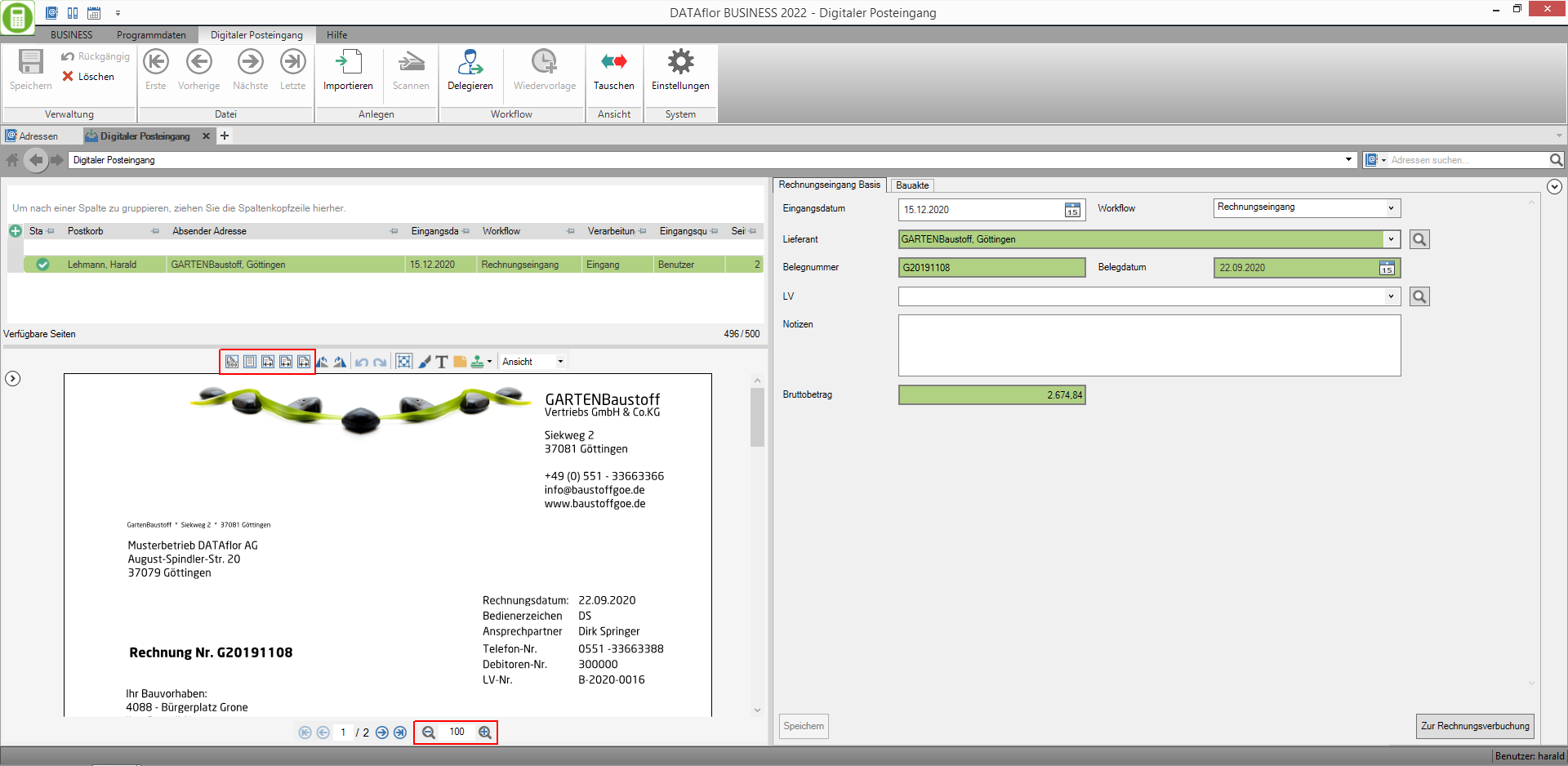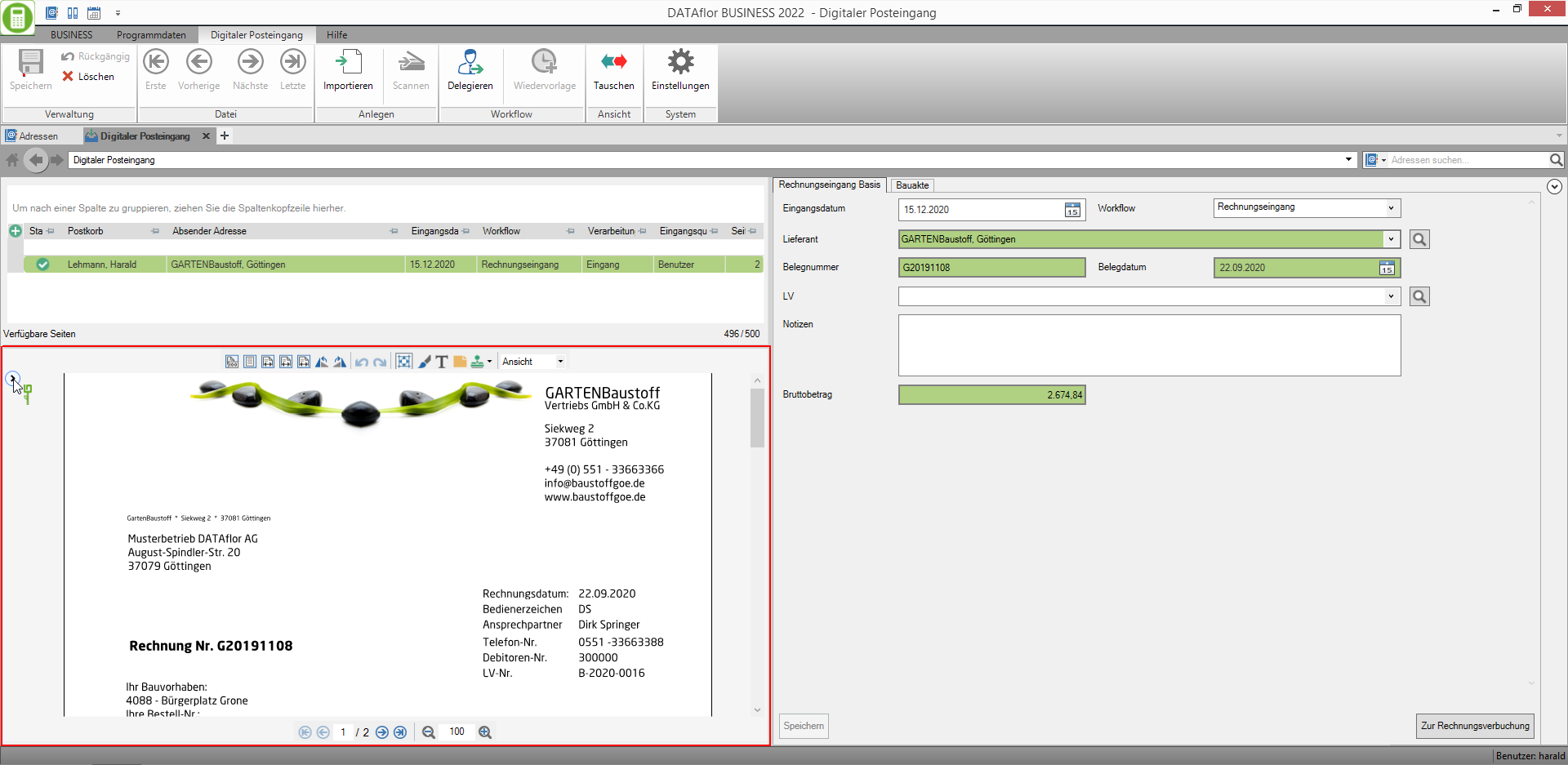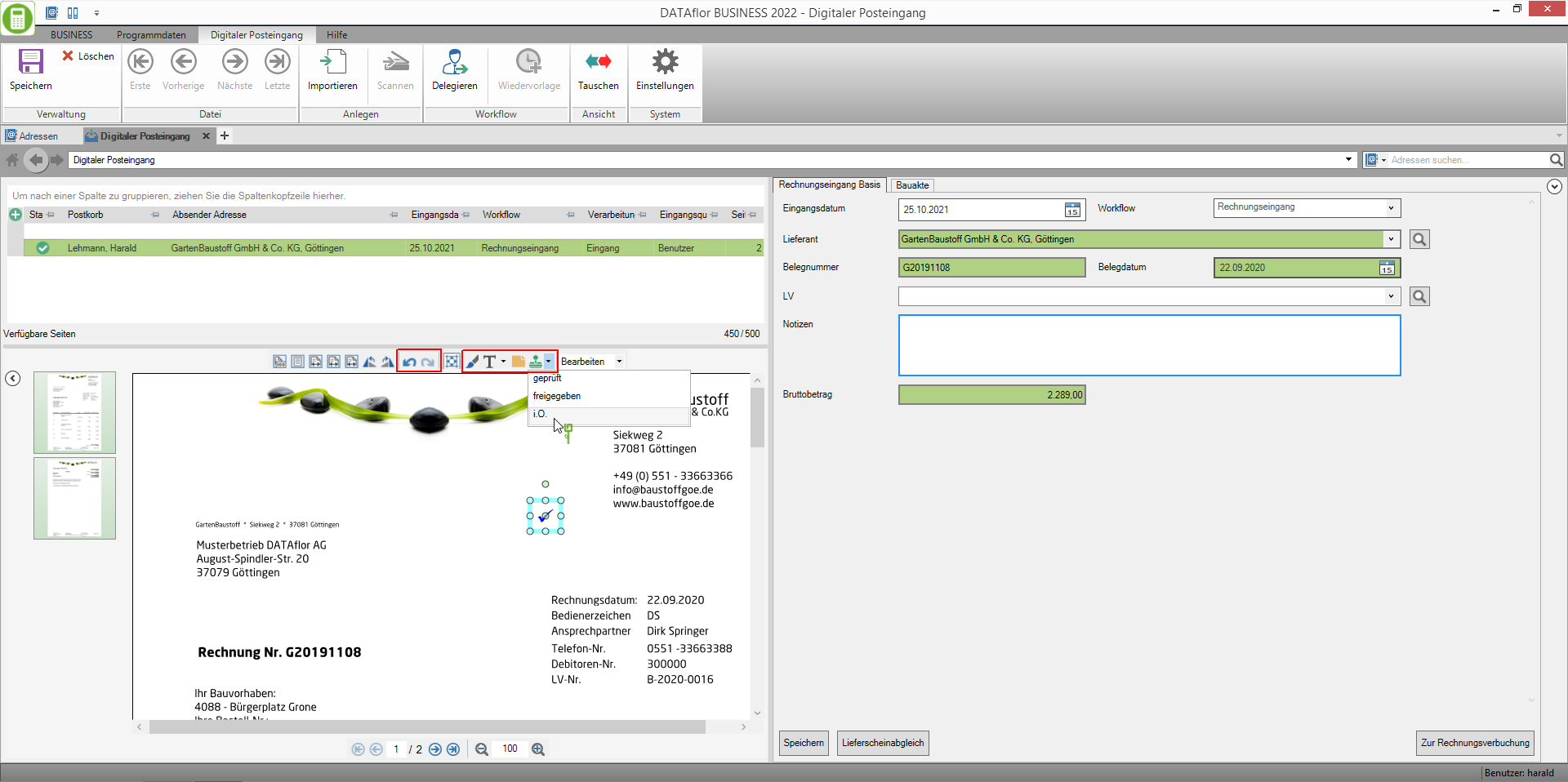Inhaltsverzeichnis
Bildschirmaufbau des Digitalen Posteingangs
Beschreibung
Der Bildschirm des Digitalen Posteingangs ist in folgende Bereiche aufgeteilt:
- die Aufgabenübersicht
- die Dateiansicht
- die Datenzuordnung/-eingabe
- der Feed
- und die Funktionen im Menü
Eine detaillierte Beschreibung der einzelnen Bereiche finden Sie in den folgenden Abschnitten.

Aufgabenübersicht
Für jede in den Digitalen Posteingang importierte Datei, wird automatisch eine Aufgabe erzeugt. In der Aufgabenansicht werden die Aufgaben, die dem angemeldeten Benutzer zugewiesen sind, tabellarisch angezeigt.
Sind in der Aufgabenübersicht mehr als eine Aufgabe vorhanden, können Sie mit folgenden Methoden zwischen den Aufgaben wechseln:
- Öffnen Sie in der Aufgabenübersicht die Aufgabe, die Sie bearbeiten möchten, per Mausklick.
- Im Menü stehen die Funktionen Erste, Vorerige, Nächste und Letzte zum Wechsel zwischen den Aufgaben zur Verfügung.
- Zudem können Sie mit den Pfeiltasten Ihrer Tastataur zur vorherigen bzw. nächsten Aufgabe wechseln.
Einem Benutzer können die Aufgaben auf verschiedenen Wegen zugewiesen werden:
- Eine Datei wird über die Verzeichnis-Überwachung importiert. Die dazu erzeugte Aufgabe wird dem Benutzer bzw. den Benutzern der Benutzergruppe zugewiesen, der in der Workflow-Definition im Verarbeitungsschritt Empfang festgelegt ist.
- Die Aufgaben zu den Dateien, die der Benutzer selbst über den Datei-Import, per Drag & Drop oder durch Digitalisierung eines Papierdokumentes über die Scan-Schnittstelle in den Digitalen Posteingang aufgenommen hat.
- Der Benutzer ist in der Workflow-Definition einem Verarbeitungsschritt zugewiesen oder gehört einer Benutzergruppe an, die einem Verarbeitungsschritt zugewiesen ist. Dem Benutzer werden die Aufgaben angezeigt, die an diesen Verarbeitungsschritt weitergeleitet wurden.
- Eine Aufgabe kann an einen anderen Benutzer zur Bearbeitung delegiert werden und werden diesem in der Aufgabenansicht angezeigt.
In der Tabelle werden zu jeder Aufgabe u.a. folgende Informationen angezeigt, die Ihnen bei der Bearbeitung der Aufgabe helfen:
- Spalte Workflow: zeigt an, welchem Workflow die Aufgabe zugeordnet ist
- Spalte Verarbeitungsschritt: zeigt an, in welchem Verarbeitungsschritt des Workflows sich die Aufgabe befindet, um zu erkennen, was zur Aufgabe erledigt werden soll
- Spalte Eingangsquelle: zeigt an, wie die Datei in den Digitalen Posteingang importiert wurde
- vom Benutzer selbst per Datei-Import, per Drag & Drop oder durch Scannen importiert → es ist das Wort Benutzer angezeigt
- Datei wurde über die Verzeichnis-Überwachung importiert → es ist der Quellenname des Verzeichnisses angezeigt, aus dem die Datei importiert wurde (den Quellenname der überwachten Verzeichnisse definieren Sie in den Einstellungen
- Aufgabe fett angezeigt: markiert eine Aufgabe als „ungelesen“
Dateiansicht
In der Dateiansicht wird die zur Aufgabe gehörige PDF-Datei zur Ansicht und Bearbeitung angezeigt. In der Toolleiste der Dateiansicht stehen Ihnen Funktionen zur Einstellung der Ansicht zur Verfügung. Zudem können Sie der PDF-Datei Kommentare hinzufügen und die Bereiche Dateiansicht und Feldzuordnung/-eingabe tauschen.
Ansichtsfunktionen
Für die Anzeige der Dateiansicht stehen folgende Funktionen zur Verfügung:
- Angezeigte Größe der Datei verändern
- Funktionen in der Toolleiste oberhalb der Dateiansicht: Ansicht Originalgröße, Ansicht ganze Seite, Ansicht an Breite anpassen, Ansicht an Höhe anpassen, Ansicht an sichtbaren Bereich anpassen
- angezeigte Seite wechseln
Kommentare hinzufügen
Der in der Ansicht angezeigten PDF-Datei können Sie verschiedene Kommentare hinzufügen:
 - Textfeld hinzfügen: es stehen die Voreinstellungen zur Auswahl, die im Programmparameter 180.10.30 Textkommentare definiert sind
- Textfeld hinzfügen: es stehen die Voreinstellungen zur Auswahl, die im Programmparameter 180.10.30 Textkommentare definiert sind - Digitalen Stempel aufsetzen: es stehen die digitalen Stempel zur Auswahl, die im Programmparameter 180.10.20 Digitale Stempel definiert sind
- Digitalen Stempel aufsetzen: es stehen die digitalen Stempel zur Auswahl, die im Programmparameter 180.10.20 Digitale Stempel definiert sind
Durch Klicken auf  wählen Sie den gewünschten Stempel bzw. die gewünschte Voreinstellung für das Textfeld. Welcher Stempel bzw. welche Textvoreinstellung zuletzt verwendet wurde, wird gespeichert, so dass Sie mit Klicken auf
wählen Sie den gewünschten Stempel bzw. die gewünschte Voreinstellung für das Textfeld. Welcher Stempel bzw. welche Textvoreinstellung zuletzt verwendet wurde, wird gespeichert, so dass Sie mit Klicken auf ![]() bzw.
bzw. ![]() nacheinander mehrfach den gleichen Stempel bzw. mehrere Textfelder mit gleichen Eigenschaften setzen können.
nacheinander mehrfach den gleichen Stempel bzw. mehrere Textfelder mit gleichen Eigenschaften setzen können.
Kommentare entfernen und bearbeiten
- Wird eine Aufgabe mit Textmarkierung, Textfeld und/oder digitalem Stempel an den nächsten Verarbeitungsschritt weitergeleitet, können diese Kommentare vom nächsten Bearbeiter nicht entfernt oder verändert werden. Sie sind fest an der PDF-Datei gespeichert. In Ihrer DATAflor Bauakte wird die PDF-Datei mit den Kommentaren als Version zum Dokument abgespeichert.
- Aufgeklebte digitale Post-its können vom Bearbeiter im nächsten Verarbeitungsschritt entfernt und bearbeitet werden.
Ansicht tauschen
Mit Klicken auf ![]() im Menü können Sie in der Ansicht die Bereiche Dateiansicht und Feldzuordnung/-eingabe tauschen. Beim nächsten Öffnen des Digitalen Posteingangs wird die zuletzt gewählte Ansicht verwendet.
im Menü können Sie in der Ansicht die Bereiche Dateiansicht und Feldzuordnung/-eingabe tauschen. Beim nächsten Öffnen des Digitalen Posteingangs wird die zuletzt gewählte Ansicht verwendet.
Ansicht 1:

Ansicht 2:

Datenzuordnung/-eingabe
Die angezeigten Felder in der Datenzuordnung/-eingabe richtet sich nach dem Workflow, dem die Aufgabe zugeordnet ist. Im Feld Workflow können Sie die Aufgabe einem anderen Workflow zuordnen.
Für den Workflow Rechnungseingang gibt es zwei verschiedene Formulare: Rechnungseingang Basis und Rechnungseingang Details. Welches Formular dem Benutzer angezeigt wird, legen Sie in den Einstellungen in der Workflow-Definition fest.
Mit dem Formular Rechnungseingang Basis kann der Benutzer einer Aufgabe die Basisdaten wie Lieferant, Belegnummer, Belegdatum und LV zuordnen.
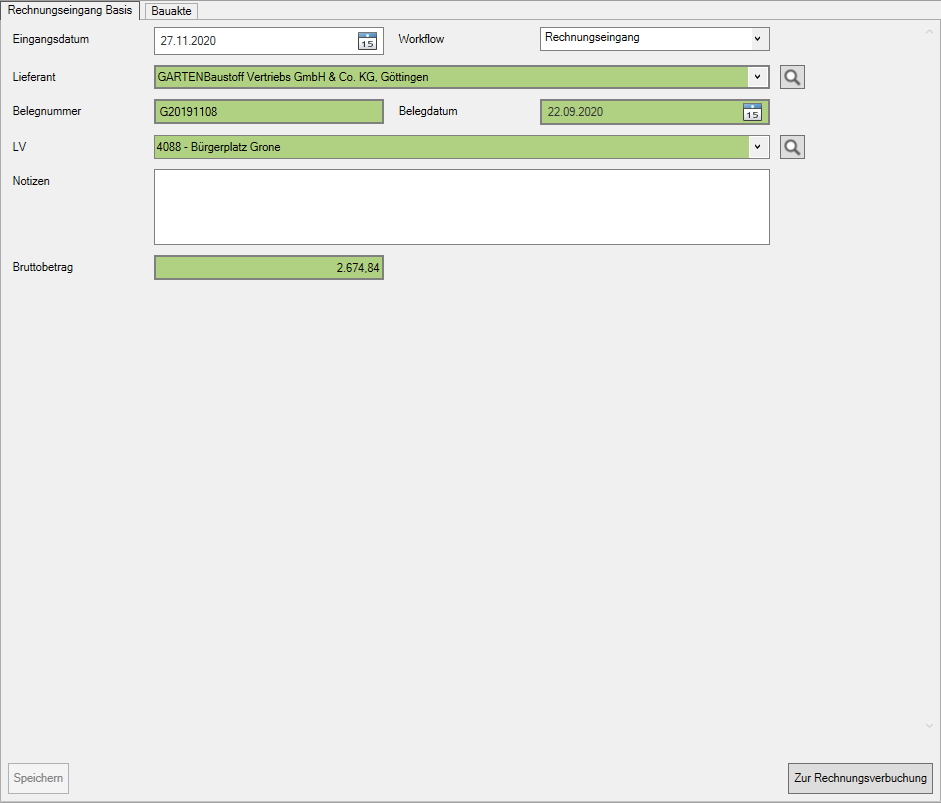
Auf dem Formular Rechnungseingang Details werden zusätzlich die Felder angezeigt, die zum Buchen einer Eingangsrechnung gefüllt werden müssen, z.B. Rechnungsbetrag, Steuersatz, Status, Zahlungskondition usw.
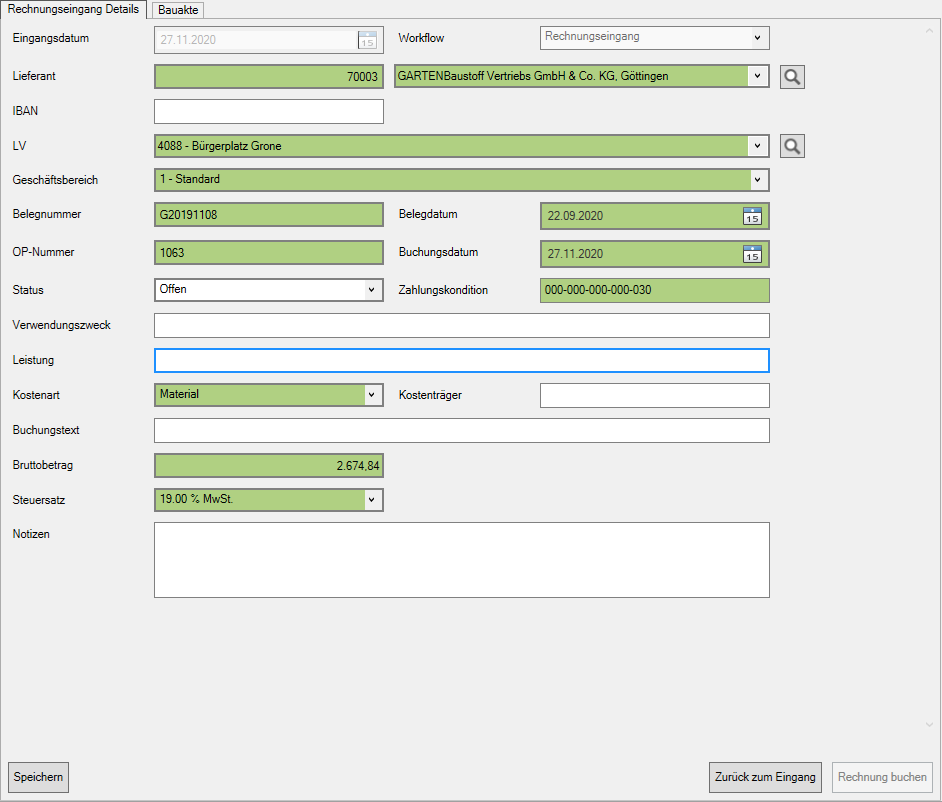
Die Registerkarte Bauakte wird für jede Aufgabe angezeigt. Die Felder sind mit den Daten vorbelegt, die Sie in den Einstellungen zur Vorbelegung Bauakte festgelegt haben. Alle Daten sind für jede Aufgabe individuell änderbar.

Daten zuordnen und eingeben
Folgende Möglichkeiten stehen zur Zuordnung und Eingabe von Daten zur Verfügung:
- Zur Übernahme von Daten aus der Dateiansicht markieren Sie zunächst das Feld, dass Sie füllen möchten, fahren anschließend mit der Maus in der Dateiansicht auf den Wert, den Sie übernehmen möchten (der Wert wird im Tooltipp angezeigt) und klicken den Wert an. In den Feldern Belegnummer, Notizen und Bezeichnung (des Dokumentes für die Bauakte) können Sie auf diese Weise bei gedrückter Strg-Taste mehrere Werte nacheinander übernehmen.
- Natürlich können Sie den gewünschten Wert auch in das Feld über Ihre Tastatur eintippen.
Beispiel: LV-Nummer aus Dateiansicht durch Anklicken in das Feld LV übernehmen

Die Felder in der Datenzuordnung/-eingabe können mit folgenden Markierungen versehen sein:
- grün hinterlegt: Das Feld wurde durch die automatische Felderkennung vom Programm gefüllt.
- fetter grauer Rand: Das Feld ist ein Pflichtfeld und muss vom Benutzer ausgefüllt werden, um die Aufgabe an den nächsten Verarbeitungsschritt weiterleiten zu können.
- rot hinterlegt: Der eingetragene Wert ist nicht zulässig. Überfahren Sie das Feld mit der Maus, wird im Tooltipp angezeigt, welcher Fehler vorliegt.
- fetter blauer Rand: Dieses Feld ist aktiv. Dateneingaben/-auswahlen erfolgen in dieses Feld.
Automatische Felderkennung
Die automatische Felderkennung des Digitalen Posteingangs liest die Daten der PDF-Datei der Aufgabe und trägt erkannte Daten in den dazugehörigen Datenfeldern automatisch ein. Die automatisch gefüllten Datenfelder werden grün hinterlegt angezeigt. Daten wie Adresse, Belegnummer, Belegdatum, Rechnungsbetrag u.a. können erkannt werden.
Wie wird beispielsweise die Adresse automatisch erkannt?
Die Felderkennung durchsucht die PDF-Datei, ob eine IBAN erkannt wird. Wird keine IBAN erkannt, wird nach einer Steuernummer gesucht, dann nach USt-ID und wenn keine dieser Daten erkannt wurde, wird nach der Kundennummer gesucht. Sobald ein Wert erkannt wurde, prüft das Programm in welcher Ihrer erfassten Adressen dieser Wert hinterlegt ist. Wird eine Adresse gefunden, wird diese im Digitalen Posteingang automatisch eingetragen.
nicht bearbeitbare Felder
Ist im Workflow Rechnungseingang nach dem Verarbeitungsschritt Buchung ein weiterer Verarbeitungsschritt definiert, z.B. um einen Mitarbeiter über erfasste Eingangsrechnungen zu informieren, können die Daten nach dem Buchen der Rechnung nicht mehr verändert werden, da sie bereits für das Abspeichern und Buchen der Rechnung verwendet wurden. Nur im Feld Notizen können Sie Änderungen und Ergänzungen für das zugehörige Dokument in der Bauakte vornehmen.
Feed
Im Feed können zu jeder Aufgabe Nachrichten für den nächsten Bearbeiter erfasst werden. Zudem wird bei jedem Wechsel des Verarbeitungsschritt automatisch protokolliert, welcher Benutzer die Aufgabe an den nächsten Verarbeitungsschritt weitergeleitet hat.
Öffnen Sie den Feed durch Klicken auf ![]() am rechten Bildschirmrand.
am rechten Bildschirmrand.

Tragen Sie Ihre Nachricht in das Feld am unteren Rand des Feeds ein und bestätigen mit Enter oder durch Klicken auf ![]() .
.
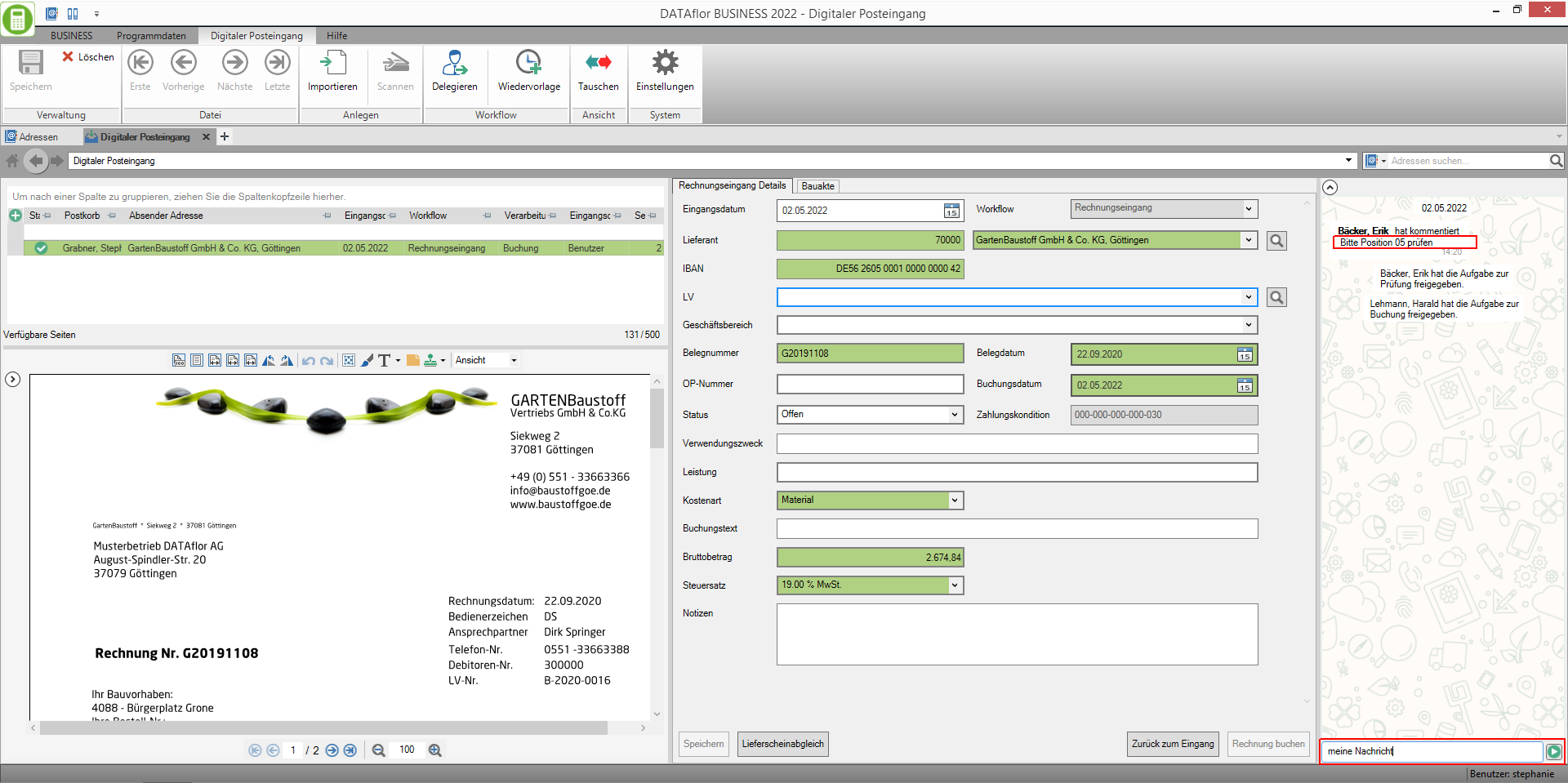
Durch Klicken auf ![]() können Sie den Feed wieder schließen.
können Sie den Feed wieder schließen.
Der Feed-Verlauf wird in der DATAflor Bauakte zu dem zur Aufgabe gehörigen Dokument gespeichert und in den Dokumenteninformationen auf der Registerkarte Feed angezeigt.
Funktionen
Im Menü Digitaler Posteingang stehen folgende Funktionen zur Verfügung:
| Funktion | Beschreibung |
|---|---|
| Speichern | Speichert zur geöffneten Aufgabe vorgenommen Feldzuordnungen/-eintragen und in der Dateiansicht hinzugefügte Kommentare. |
| Rückgängig | Macht vorgenommene Feldzuordnungen/-eintragungen und in der Dateiansicht hinzugefügte Kommentare rückgängig. |
| Löschen | Löscht die geöffnete Aufgabe aus dem Posteingang inkl. aller Daten. Zudem wird in der Bauakte das dazugehörige Dokument inkl. aller Version gelöscht. Wurde die Aufgabe über die Verzeichnis-Überwachung automatisch aus einer Datei im Eingangsverzeichnis erzeugt, steht die Datei nicht für einen erneuten Import in den Digitalen Posteingang zur Verfügung. |
| Erste / Vorherige / Nächste / Letzte | Navigiert zwischen den Aufgaben in der Aufgabenansicht. |
| Importieren | Öffnet den Windows-Dateiauswahldialog, um eine Datei in den Digitalen Posteingang zu importieren. |
| Scannen | Öffnen den Scan-Dialog, um ein Papierdokument zu scannen und die erzeugte PDF-Datei direkt in den Digitalen Posteingang zu importieren. |
| Delegieren | Öffnet den Dialog zur Auswahl des Benutzers, an den Sie die Aufgabe delegieren möchten. Die Aufgabe bleibt dabei im gleichen Verarbeitungsschritt. |
| Wiedervorlage | Legt für das zur Aufgabe gehörige Dokument in Ihrer DATAflor Bauakte eine Wiedervorlage an. |
| Tauschen | Tauscht die Bereiche Dateiansicht und Feldzuordnung/-eingabe in der Ansicht. |
| Einstellungen | Öffnet den Dialog Einstellungen um grundsätzliche Einstellungen für Ihren Digitalen Posteingang vorzunehmen. |